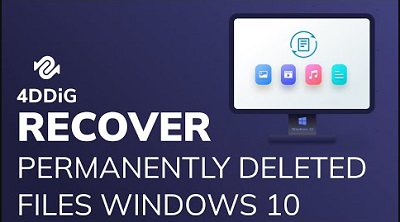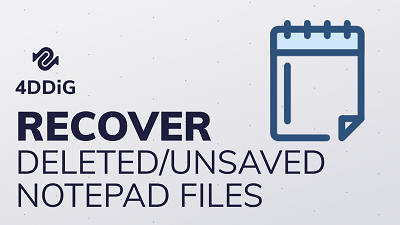من أي وقت مضى حاولت إطلاق تطبيق على جهاز الكمبيوتر الشخصي الخاص بك وتحصل على "تعذر على التطبيق بدء التشغيل بشكل صحيح 0xc00007b الخطأ"? هذا أمر شائع جدا ومسؤول عن إحباط حفنة من مستخدمي Microsoft Windows ، خاصة أولئك الذين ليسوا على دراية بالتكنولوجيا وقد لا يعرفون سبب الخطأ. التزم لفترة من الوقت حيث نلقي المزيد من الضوء على هذا الموضوع ، ونكشف عن الأسباب الكامنة وراء هذه الأخطاء ونقدم حفنة من الإصلاحات إلى جانب نصائح إضافية حول كيفية استرداد الملفات التالفة بسبب هذه الأخطاء.
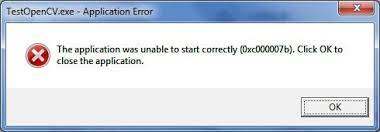
- الجزء 1: نظرة عامة على خطأ 0xc00007b
-
الجزء 2: كيفية إصلاح تعذر بدء تشغيل التطبيق بشكل صحيح 0xc00007b؟
- إصلاح 1: إعادة تشغيل جهاز الكمبيوتر الخاص بك
- إصلاح 2: تشغيل البرنامج كمسؤول
- إصلاح 3: تثبيت التطبيق المتأثر مرة أخرى
- إصلاح 4: تثبيت إطار عمل مايكروسوفت.NET مرة أخرى
- إصلاح 5: تثبيت حزم مايكروسوفت البصرية C ++ القابلة لإعادة التوزيع مرة أخرى
- إصلاح 6: تحديث نظام التشغيل الخاص بك
- إصلاح 7: عملية فحص القرص
- إصلاح 8: تحديث ملفات DLL
- إصلاح 9: إعادة تثبيت دايركت
- إصلاح 10: عملية CHKDSK
- إصلاح 11: تشغيل هذا البرنامج في وضع التوافق
- إصلاح 12: إعادة تثبيت وقت تشغيل ويندوز VCs
- إصلاح 13: استخدام نظام التشغيل كروم بدلا من ذلك
- نصائح مكافأة: كيفية استرداد الملفات التالفة بسبب خطأ 0xc00007b؟HOT
الجزء 1: نظرة عامة على خطأ 0xc00007b
تعذر على التطبيق بدء التشغيل بشكل صحيح (0xc00007b) تظهر رسالة الخطأ عند مواجهة نظام التشغيل ويندوز - إما 7 أو 8 أو 10 مشكلة عند تشغيل تطبيق. عادة ، يحدث هذا عندما يقوم المستخدم بتثبيت برنامج 64 بت بدلا من 32 بت أو العكس ، أو حتى ترقية نظام التشغيل ويندوز. وفي معظم الأحيان تكون هذه الأخطاء عادة ما تكون مرتبطة ب Direct X أو NET Framework أو Visual C ++. المستخدمون الذين يواجهون في الغالب أخطاء "التطبيق غير قادر على بدء التشغيل بشكل صحيح" هم أولئك الذين لديهم إصدار Windows 7 32 بت أو 64 بت ، وكذلك Windows 8 أو 10. علاوة على ذلك ، قد يؤدي تشغيل تطبيق 32 بت على Windows باستخدام 64 بت إلى 0xc00007b الخطأ ، ومع ذلك ، فإن هذا ممكن عمليا ولكن لا يزال من الممكن أن يكون السبب. من الصعب دائما تحديد السبب الحقيقي لهذا النوع من الأخطاء ، لذا سيتطلب الأمر عدة إصلاحات لمحاولة التخلص من المشكلة ، للسماح لتطبيقاتك بالعمل بسلاسة. سيتم سرد كل هذه الإصلاحات أدناه. من أجل المستخدمين الذين ليسوا على دراية بالتكنولوجيا ، سنبدأ بإصلاح الأخطاء 0xc00007b الأبسط ، ونتقدم تدريجيا إلى الأكثر تقنية.
الجزء 2: كيفية إصلاح التطبيق لم يتمكن من بدء التشغيل بشكل صحيح 0xc00007b؟
إصلاح 1. إعادة تشغيل جهاز الكمبيوتر الخاص بك
في بعض الأحيان قد يكون سبب هذا النوع من الأخطاء شيئا تافها ، وبالتالي فإن الإصلاح البسيط مثل إعادة تشغيل جهاز الكمبيوتر الخاص بك يمكن أن يكون كل 0xc00007b إصلاح الخطأ الذي تحتاجه.
إصلاح 2. قم بتشغيل البرنامج الخاص بك كمسؤول
إذا استمرت المشكلة بعد تشغيل الإصلاح الأول ، فحاول تشغيل البرنامج كمسؤول. ابدأ هذا الإصلاح باتباع الخطوات المذكورة أدناه.
الخطوة 1انتقل إلى البرنامج الذي تريد تشغيله ثم انقر بزر الماوس الأيمن فوقه ثم انقر فوق "خصائص".
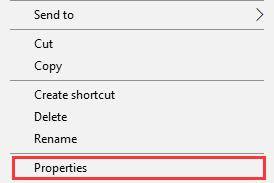
الخطوة 2ضمن "التوافق" ، انتقل إلى "التطبيق" ثم بجوار "تشغيل هذا البرنامج كمسؤول" ، حدد المربع.:
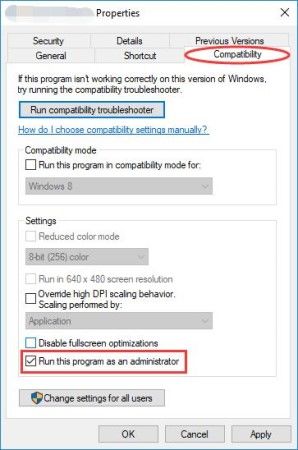
الخطوة 3انقر فوق "تطبيق" لإغلاق النافذة ثم قم بتشغيل البرنامج مرة أخرى.:
إصلاح 3. إعادة تثبيت التطبيق المتأثر مرة أخرى
في معظم الأحيان ، عادة ما تكون التطبيقات التي تحتوي على بعض ملفات البرامج التالفة هي سبب 0xc00007b ، ولم يتمكن التطبيق من بدء التشغيل بشكل صحيح. إذا لم يحل الإصلاح الثالث المشكلة ، فستحتاج إلى التحقق من ملفات البرنامج بحثا عن ملفات تالفة أو مفقودة. إذا كانت هناك آثار للملفات المفقودة أو التالفة ، أو إذا لم تتمكن من معرفة ذلك ، فكل ما عليك فعله هو إلغاء تثبيت البرنامج ثم إعادة تثبيته مرة أخرى قبل التشغيل. ومع ذلك ، عند إعادة تثبيت البرنامج ، حاول إيقاف تشغيل تطبيق مكافحة الفيروسات الخاص بك إذا كان لديك أي برنامج ، وحدد أي برنامج إضافي آخر تعتقد أنه مناسب عند إعادة التثبيت.
إصلاح 4. تثبيت إطار ميكروسوفt.NET مرة أخرى
الخطوة 1في معظم الحالات، يكون إطار مايكروسوفت.NET مسؤولا عن الخطأ 0xc00007b في ويندوز.: تم تصميم إطار عمل مايكروسوفت.Net من قبل مايكروسوفت لدعم البرامج التي تعمل على تقنيات .Net. ستؤدي إعادة تثبيته إلى حل المشكلة. ومع ذلك ، نظرا لأن إطار مايكروسوفت.Net يعد مكونا حيويا في نظامي التشغيل ويندوز 8 و 10 ، فلن يكون الحذف أو إعادة التثبيت يدويا ممكنا إذا قمت بتشغيل أي من إصدارات ويندوز هذه. وعلى هذا النحو ، قد تعمل الخطوات أدناه فقط مع ويندوز 7 أو الإصدارات السابقة. يمكن للمستخدمين الذين يستخدمون ويندوز 8/10 إعادة تثبيت أحدث .Net Framework عن طريق التحديث إلى أحدث إصدار.
الخطوة 1قم بتشغيل برنامج "تشغيل" عن طريق الضغط على "R" أثناء الضغط مع الاستمرار على مفتاح "الفوز".: أدخل "التحكم" ثم انقر فوق "موافق".
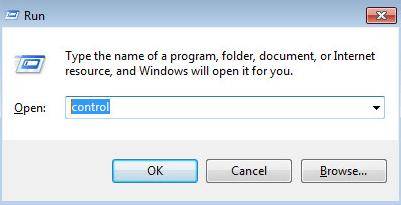
الخطوة 2سيؤدي بدء الخطوة الأولى إلى وضعك في لوحة تحكم ويندوز.: انتقل إلى "البرامج والميزات" ثم افتحه.
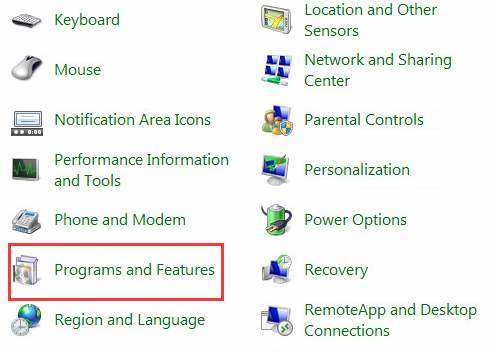
الخطوة 3تمييز كافة الملفات التي تبدأ ب Microsoft.Net وإلغاء تثبيتها.: لإلغاء التثبيت ، انقر فوق "إلغاء التثبيت" بعد تحديد الملفات.
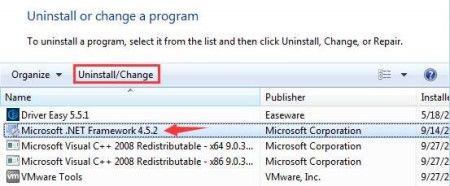
الخطوة 4قم بتنزيل أحدث إطار Microsoft.Net وتثبيته من موقعه الرسمي على الويب.:
إصلاح 5: تثبيت حزم مايكروسوفت فيسوا C ++ القابلة لإعادة التوزيع مرة أخرى
مكون وقت التشغيل الذي يسمح للمستخدم بتشغيل برامج متعددة في وقت واحد هو حزمة مايكروسوفت فيسوا C ++ القابلة لإعادة التوزيع. في حالة تلف ملفات مايكروسوفت فيسوا C++ أو تلفها، قد يتسبب ذلك في حدوث خطأ "تعذر بدء تشغيل التطبيق بشكل صحيح (0xc00007b). إذا كان هذا هو الحال ، فيجب إعادة تثبيت هذه المكونات. فيما يلي الخطوات التي يجب اتباعها لبدء هذا الإصلاح.
الخطوة 1انتقل إلى "البرامج والميزات" باستخدام نفس الخطوات (واحدة واثنتان) كما هو موضح أعلاه.:
الخطوة 2تحديد كافة البرامج التي تبدأ ب "مايكروسوفت فيسوا C++ (التاريخ) القابلة لإعادة التوزيع وإزالة تثبيتها..."

الخطوة 2قم بتنزيل حزم مايكروسوفت فيسواl C++ القابلة لإعادة التوزيع وإعادة تثبيتها مرة أخرى من موقعها الرسمي على الويب.:
إصلاح 6: تحديث نظام التشغيل الخاص بك
القيام بذلك ، بشكل عام ، يمكن أن يزيل الكثير من المشاكل المتعلقة بالنافذة. عندما يقوم المستخدم بتحديث نظام التشغيل الخاص به ، يمكن تحديث بعض الميزات المضمنة مثل .Net framework و Direct X والتي قد تكون مسؤولة عن الخطأ 0xc00007b في هذه العملية. يوصى بشدة بتحديث نظام التشغيل Windows الخاص بك كإصلاح.
إصلاح 7: عملية فحص القرص
تشوهات الأجهزة - التي من القرص الصلب ، على وجه الخصوص ، يمكن أن تكون أيضا سبب الخطأ 0xc00007b. إذا استمر الخطأ بعد تحديث نظام التشغيل الخاص بك ولا يزال يحدث ، فيمكنك محاولة معالجة قرص فحص بمساعدة موجه الأوامر للتحقق من وجود أي تشوهات في القرص الثابت. فيما يلي بعض الخطوات التي يجب اتباعها لبدء هذا الإصلاح.
الخطوة 1في شريط البحث الخاص بمفتاح "قائمة ابدأ" في "cmd" ، ضمن "أفضل مطابقة" ، انقر فوق النتيجة (موجه الأوامر) ، ثم اختر "تشغيل كمسؤول.:
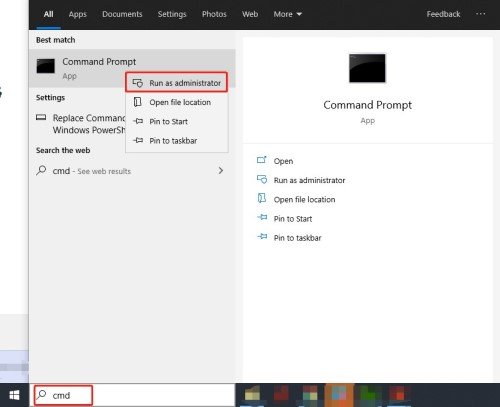
الخطوة 2فحص وإصلاح محرك الأقراص C الخاص بمفتاح الكمبيوتر الخاص بك في "chkdsk c: /f/r" في موجه الأوامر.: لفحص محرك أقراص آخر غير محرك الأقراص C ، قم بإدخال الحرف المقابل لمحرك الأقراص بدلا من "C". الانتهاء من ذلك باتباع المطالبة.
الآن قم بتشغيل البرنامج مرة أخرى ومعرفة ما إذا كان قد تم حل الخطأ.
إصلاح 8: تحديث ملفات DLL
بالمقارنة مع الإصلاحات الأخرى ، يعد تحديث ملفات DLL أكثر تعقيدا قليلا ولكنه فعال أيضا. يتطلب استبدال ملف "xinput1_3.dll" الموجود في محرك الأقراص "C". قد يؤدي مجرد الكتابة فوق هذا الملف أو إتلافه إلى حدوث الخطأ 0xc00007b. اتبع الإرشادات أدناه لبدء هذا الإصلاح.
الخطوة 1جوجل وتحميل ملف "xinput1_3.dll" من DLLME:
الخطوة 2يجب استخراج تنزيل الملف إلى موقع آمن ، للقيام بذلك باستخدام أداة Winrar.:
الخطوة 3بعد استخراج ملف "xinput1_3.dll" ، انسخه والصقه في هذا الدليل "C: ويندوز SysWOW64.
إصلاح 9: إعادة تثبيت دايركت
يمكن أن تكون إعادة تثبيت DirectX دائما الملاذ الأخير عند فشل كل إصلاح آخر. قم بزيارة موقع الويب الرسمي الخاص بهم لتنزيل DirectX أو إعادة تثبيته. أولا ، سيتطلب تنزيل تطبيق الإعداد وتشغيله ثم متابعة المطالبات التي تظهر على الشاشة لإعادة التثبيت. بعد إعادة التثبيت ، أعد تشغيل الكمبيوتر ثم قم بتشغيل البرنامج مرة أخرى.
إصلاح 10: عملية CHKDSK
حل فعال آخر لخطأ 0xc00007b هو مسح القرص الصلب لجهاز الكمبيوتر الخاص بك بحثا عن المشكلات المحتملة المتعلقة بالخطأ عن طريق معالجة CHKDSK. ابدأ هذا الإصلاح باتباع الخطوات التالية.
الخطوة 1في شريط البحث في مفتاح "قائمة ابدأ" في "cmd" في شريط البحث:.
الخطوة 2ضمن "أفضل مطابقة" وهو "موجه الأوامر" ، انقر بزر الماوس الأيمن فوقه وحدد" ثم قم بتشغيل موجه الأوامر كمسؤول.:
الخطوة 3انسخ والصق النص التالي (chkdsk /f/r) في موجه الأوامر ثم اضغط على المفتاح "Enter".:
الخطوة 4سيتم تقديم مطالبة لك تسألك عما إذا كنت تريد جدولة عملية المسح الضوئي عند إعادة تشغيل جهاز الكمبيوتر الخاص بك.: أدخل Y في موجه الأوامر للتأكيد ثم اضغط على مفتاح "Enter".
الخطوة 5الآن أعد تشغيل جهاز الكمبيوتر الخاص بك ، وتوقع أن يبدأ CHKDSK تلقائيا في فحص القرص الصلب لجهاز الكمبيوتر الخاص بك عند إعادة تشغيله.: في هذه المرحلة ، كل ما يمكنك فعله هو الانتظار حتى تكتمل العملية.
بمجرد الانتهاء من عملية المسح ، تحقق لمعرفة ما إذا كان قد تم حل الخطأ.
إصلاح 11: تشغيل هذا البرنامج في وزارة التوافقe
قد يكون الإصلاح البسيط مثل هذا هو كل ما يتطلبه الأمر لحل الخطأ 0xc00007b. في بعض الأحيان قد يكون هذا الخطأ بسبب أن نظام التشغيل ويندوز غير متوافق مع البرنامج الذي تحاول تشغيله. فيما يلي بعض الخطوات التي يمكنك اتخاذها لبدء هذا الإصلاح.
الخطوة 1حرك المؤشر إلى البرنامج ثم انقر بزر الماوس الأيمن فوقه ، وانقر فوق "فتح موقع الملف" ، وانقر بزر الماوس الأيمن فوق ملف التطبيق ، ثم انقر فوق "خصائص".
الخطوة 2ضمن علامة التبويب "التوافق" ، حدد المربع الذي يقول "تشغيل هذا البرنامج في وضع التوافق ل.: في القائمة المنسدلة ، حدد إصدار ويندوز الذي تختاره.
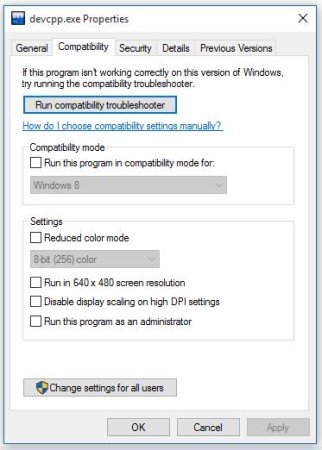
الخطوة 3بعد تنفيذ الخطوة الثانية ، انقر فوق "تطبيق" و "موافق": قم بتشغيل البرنامج مرة أخرى لمعرفة ما إذا كان قد تم إصلاح المشكلة.
إصلاح 12: إعادة تثبيت ويندوز VC أوقات التشغيل
عند تلف أوقات تشغيل ويندوز VC أو عدم تثبيتها بشكل صحيح ، فقد يؤدي ذلك إلى حدوث الخطأ 0xc00007b. تريد حذفها بالكامل ثم إعادة تثبيت كل واحد منها. اتبع الخطوات التالية لتنفيذ هذا الإصلاح.
لإزالة تثبيت كافة أوقات تشغيل ويندوز VC:
الخطوة 1اضغط على المفتاح "R" أثناء الضغط باستمرار على "اربح" على لوحة المفاتيح لتشغيل برنامج "تشغيل".:
الخطوة 2انسخ والصق النص التالي (Appwiz.cpl) في المطالبة ثم انقر فوق "موافق.:
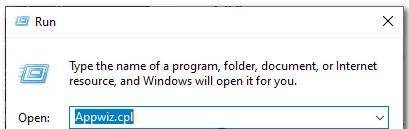
الخطوة 3قم بتمييز وإلغاء تثبيت كل عنصر من عناصر VC ++ Redists.: بعد إلغاء تثبيت VC Runtimes ، يجب عليك تنظيف مخزن مكونات WinSxS بجهاز الكمبيوتر الخاص بك. اضغط على "X" أثناء الضغط باستمرار على "Wins" على لوحة المفاتيح. انقر فوق "موجه الأوامر (المسؤول)" أو "PowerShell (المسؤول)" ثم انسخ الأمر التالي والصقه في موجه الأوامر (Dism.exe /online /Cleanup-Image /StartComponentCleanup) ، ثم اضغط على مفتاح "Enter". أعد تشغيل الكمبيوتر بمجرد الانتهاء من العملية.

لإعادة تثبيت أوقات تشغيل ويندوز VC:
الخطوة 1أول شيء سيتعين عليك القيام به بعد إعادة تشغيل جهاز الكمبيوتر الخاص بك هو تنزيل ويندوز VC Runtimes من موقع ويب موثوق به.:
الخطوة 2قم بفك ضغط الملف بمجرد تنزيله:
الخطوة 3في الملف الذي تم فك ضغطه ، ستجد المثبتات.: انقر بزر الماوس الأيمن فوق "install_all.bat" ثم "تشغيل كمسؤول.
الخطوة 4كل ما عليك فعله هو الانتظار حتى يتم تثبيت ويندوز VC Runtimes لأنها عملية تلقائية.:
إصلاح 13: استخدام نظام التشغيل كروم بدلا من ذلك
بدلا من ذلك ، يمكنك اللجوء إلى استخدام نظام التشغيل كروم بدلا من ويندوز إذا كنت لا تزال غير قادر على حل الخطأ في هذه المرحلة. على الرغم من أن نظام التشغيل ويندوز ذو صلة وهو أحد أنظمة التشغيل الأكثر استخداما في العالم ، إلا أنه تم تصميمه خلال عصر ما قبل الإنترنت ومن أجله. اليوم لدينا أنظمة تشغيل أخرى مثل نظام التشغيل كروم ، مع ميزات ظهرت لحل المشكلات الناشئة عن الجوانب السلبية لسابقتها (نظام التشغيل ويندوز ). لن يكون استخدام نظام تشغيل مختلف للتغيير فكرة سيئة لأنه سيوفر لك جميع التحديات التي تواجه نظام التشغيل ويندوز .
نصائح مكافأة: كيفية استرداد الملفات التالفة بسبب خطأ 0xc00007b؟
كما ذكرنا سابقا ، تكون الملفات التالفة في بعض الأحيان السبب الرئيسي لعدم تمكن التطبيق من بدء التشغيل بشكل صحيح (0xc00007b) خطأ. سيتطلب عدد قليل من الإصلاحات المذكورة أعلاه حذف هذه الملفات التالفة وإعادة تثبيتها ، ومع ذلك ، يمكن استرداد هذه الملفات بسهولة باستخدام برنامج الطرف الثالث الصحيح مثل برنامج Tenorshare 4DDiG لاستعادة البيانات.
الميزات الفريدة لبرنامج استعادة البيانات 4DDiG هي:
- يمكن استرداد الملفات المفقودة بسبب التنسيق وهجمات الفيروسات والفساد والقسم المفقود والحذف العرضي بسهولة.
- وهو يدعم أكثر من 1000 نوع من الملفات للاسترداد ، بعضها يتضمن المستندات والصوت ومقاطع الفيديو والصور.
- يمكنه استرداد الملفات المفقودة من بطاقات SD وأجهزة الكمبيوتر الشخصية / أجهزة الكمبيوتر المحمولة ومحركات الأقراص الخارجية والداخلية وغير ذلك الكثير.
لاستعادة الملفات التالفة باستخدام برنامج Tenorshare 4DDiG لاستعادة البيانات، اتبع الخطوات التالية.
تحميل آمن
تحميل آمن
- تثبيت وتشغيل 4DDiG. حدد القرص المحلي الدقيق الذي ترغب في استرداد الملفات التالفة منه من خلال "استعادة البيانات والخيارات المتقدمة. بدلا من ذلك ، قبل المسح الضوئي ، يمكنك الإشارة إلى تنسيق الملف الذي ترغب في العثور عليه لتضييق نطاق البحث - يمكن رؤية هذه الميزة في الزاوية العلوية اليمنى من الشاشة.
- سيقوم 4DDiG بفحص القرص المحلي الذي حددته بحثا عن الملفات المفقودة أثناء عملية المسح. أثناء وجودك فيه ، يمكنك إيقاف العملية أو إيقافها مؤقتا بمجرد رؤية الملفات التي تبحث عنها.
- لا تتردد في فحص النتائج واستعادة الملف (الملفات) الذي تختاره بعد المسح. تأكد دائما من إرسال ملفاتك المستردة إلى مكان آمن ولا ترسل الملفات المستردة تحت أي ظرف من الظروف إلى الموقع الذي تعرضت فيه للتلف مرة واحدة لمنع فقدان البيانات والكتابة فوقها بشكل دائم.

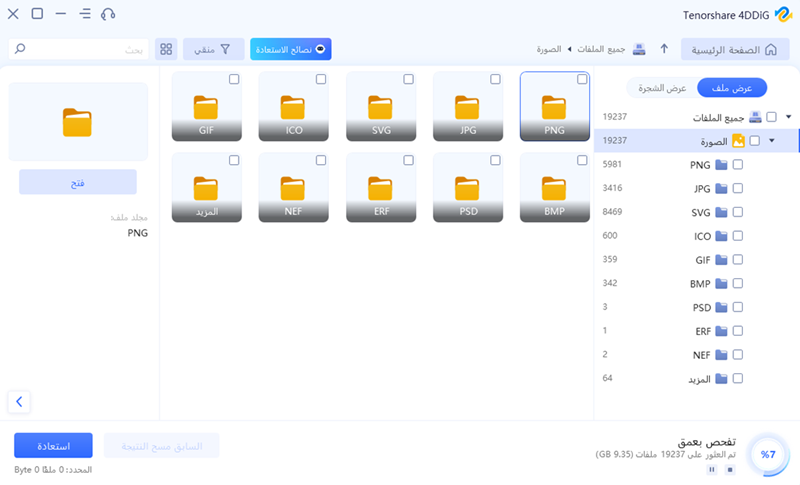

الخلاصة
قد يكون من الصعب التعامل مع الخطأ 0xc00007b كونه أحد المشكلات العديدة التي يواجهها مستخدمو Windows ، وفي بعض الحالات ، يتعلم المستخدمون فقط قبول مصيرهم. ليس بالضرورة أن يكون هذا بهذه الطريقة لأنها العديد من الإصلاحات التي يمكن للمستخدم الشروع فيها والتي يمكن أن تكون مربكة في بعض الأحيان لأن تحديد السبب الدقيق لهذه الأخطاء في معظم الأحيان أمر مستحيل ، ومع ذلك ، فقد أثبت المرور عبر الإصلاحات المذكورة أعلاه فعاليته في مناسبات مختلفة. لتجنب مثل هذه الأخطاء حتى تبدأ مع يمكنك فقط الاشتراك في نظام تشغيل بديل لنظام التشغيل ويندوز. في الحالات التي يواجه فيها المستخدم فقدان البيانات أو تلفها بسبب خطأ 0xc00007b ، يمكنه دائما الاعتماد على برنامج تابع لجهة خارجية مثلبرنامج Tenorshare 4DDiG لاستعادة البيانات.